
Contenido
- Comparta de forma inalámbrica altavoces e impresoras con otras computadoras
- Enchufe la estación base AirPort Express
- Inicie el programa de utilidad AirPort
- Elija el tipo de conexión de Airport Express
- Solución de problemas de AirPort Express
Comparta de forma inalámbrica altavoces e impresoras con otras computadoras
La estación base Wi-Fi AirPort Express de Apple te permite compartir de forma inalámbrica dispositivos como parlantes o impresoras con otras computadoras.
Con Airport Express, puede conectar cualquier altavoz doméstico a una sola biblioteca de iTunes, creando efectivamente una red inalámbrica de música doméstica. También puede usar AirPrint para imprimir documentos de forma inalámbrica en impresoras en otras habitaciones.
Cualquiera sea la razón, con AirPort puedes compartir de forma inalámbrica los datos de tu Mac con solo una toma de corriente y algunas configuraciones. Le mostraremos cómo en esta guía.
Apple suspendió AirPort y AirPort Express en abril de 2018. Eso significa que el hardware ya no se vende y el software ya no se mantiene, pero todavía hay productos disponibles en el mercado secundario.
Enchufe la estación base AirPort Express

Comience conectando el AirPort Express a un tomacorriente en la habitación donde le gustaría usarlo.
Si aún no tiene instalado el software AirPort Utility, instálelo desde el CD que vino con AirPort Express o descárguelo del sitio web de Apple.
El software AirPort Utility viene precargado con Mac OS X 10.9 (Mavericks) hasta 10.13 (High Sierra), por lo que no necesita descargarlo en esos sistemas operativos.
Inicie el programa de utilidad AirPort
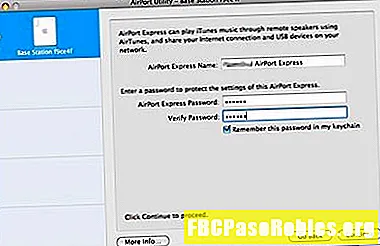
Una vez que haya instalado el programa AirPort Utility, siga estos pasos:
-
Inicie la Utilidad AirPort. Una vez que comience, verá la nueva estación base AirPort Express listada a la izquierda. Haga un solo clic para resaltarlo, si aún no está resaltado.
-
Seleccione Seguir.
-
Complete los campos en el lado derecho. Déle al AirPort Express un nombre y una contraseña que recordará para que pueda acceder a él más tarde.
-
Seleccione Seguir.
Elija el tipo de conexión de Airport Express
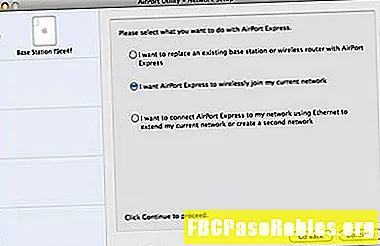
A continuación, deberá decidir qué tipo de conexión Wi-Fi desea configurar.
-
Elija si está conectando el AirPort Express a una red Wi-Fi existente, reemplazando a otra o conectándose a través de Ethernet. Para estas instrucciones, asumiremos que ya tiene una red inalámbrica y se unirá a AirPort Express. Seleccione esa opción, luego seleccioneSeguir.
-
Aparecerá una lista de las redes inalámbricas disponibles. Seleccione la red apropiada, luego seleccione Seguir.
-
Cuando se guardan los ajustes modificados, el AirPort Express se reinicia. Una vez que se reinicia, el AirPort Express aparece en la ventana de la Utilidad AirPort con el nuevo nombre. Ahora está listo para usar.
Para obtener más información sobre AirPort Express y cómo usarlo, consulte:
- Cómo transmitir música a través de AirPlay.
- AirPlay y AirPlay Mirroring explicados.
- ¿Qué impresoras son compatibles con AirPrint?
Solución de problemas de AirPort Express
La estación base Apple Airport Express es fácil de configurar y una adición útil a cualquier configuración de hogar u oficina. Pero como la mayoría de los dispositivos de red, no es perfecto. Estos son algunos consejos para la solución de problemas si el Airport Express ha desaparecido de la lista de oradores en iTunes:
- Revisa la red: Asegúrese de que su computadora esté en la misma red Wi-Fi que AirPort Express.
- Reiniciar iTunes: Si su computadora y AirPort Express están en la misma red, intente salir de iTunes y reinícielo.
- Buscar actualizaciones: Asegúrese de tener instalada la versión más reciente de iTunes.
- Desenchufe el AirPort Express y vuelva a enchufarlo: Espere a que se reinicie. Cuando la luz se vuelve verde, se reinicia y se conecta a la red Wi-Fi. Es posible que deba salir y reiniciar iTunes.
- Restablecer el AirPort Express: Puede hacer esto presionando el botón de reinicio en la parte inferior del dispositivo. Esto puede requerir un clip de papel u otro elemento con un punto pequeño. Mantenga presionado el botón durante aproximadamente un segundo hasta que la luz parpadee en ámbar. Esto restablece la contraseña de la estación base para que pueda configurarla nuevamente utilizando la Utilidad AirPort.
- Intenta un restablecimiento completo: Esto borra todos los datos del AirPort Express y le permite configurarlo desde cero con la Utilidad AirPort. Pruebe esto después de que todos los otros consejos de solución de problemas hayan fallado. Para realizar un restablecimiento completo, mantenga presionado el botón de restablecimiento durante 10 segundos, luego configure la estación base una vez más.

